Как получить больше просмотров в Snapchat

Будь то личный или бизнес-аккаунт, вам обязательно захочется увеличить свою аудиторию в Snapchat. Однако, возможно, это легче сказать, чем сделать,
По умолчанию Adobe Illustrator сохраняет файлы в формате AI. Это идеальный формат, когда вы работаете над проектом или сохраняете копию своей основной работы. Но если вам нужно распечатать, поделиться, опубликовать в Интернете или импортировать готовый продукт в другие программы, вам нужно сохранить его в популярных форматах, таких как jpeg, png, svg ...
Adobe Illustrator предоставляет множество вариантов форматирования файлов. Лучший выбор зависит от того, как вы хотите использовать полученное изображение. Присоединяйтесь к нам, чтобы узнать лучшие форматы изображений и как использовать их в автономном режиме.
Adobe Illustrator CC Adobe Illustrator CC для Mac
Прежде чем вы научитесь сохранять файлы в определенном формате, важно знать, как Adobe Illustrator обрабатывает монтажные области и как сохранять их как отдельные файлы.
Артборд похож на разные страницы в файле Adobe Illustrator. Вы можете легко объединить их в одно изображение, но вы также можете сохранить их по отдельности.
Большинство способов сохранения файлов Adobe Illustrator позволяют пользователям выбирать метод обработки монтажной области. Это влияет на конечный результат. В большинстве случаев вам нужно выбрать действие на экране экспорта .
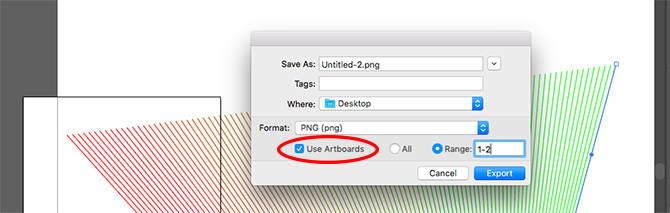
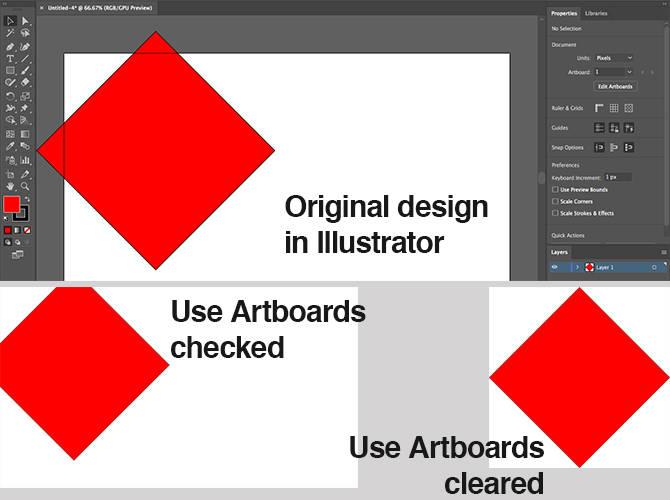
Для иллюстрации, инфографики или чего-либо еще, что вам нужно напечатать, например визитную карточку, лучше всего экспортировать файл в формате JPEG с высоким разрешением.
В идеале вы должны проектировать работу до максимально реалистичного размера. Хотя легко изменить размер AI-файла без потери качества, вы обнаружите, что размер между объектами, особенно содержимым текста, должен быть более узким при больших размерах.
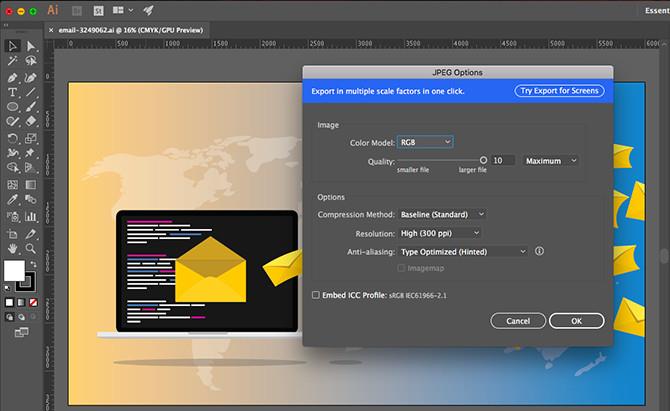
Если вы еще этого не сделали, создайте новый документ, вставьте его в изображение, а затем настройте его так, как вам нравится. Теперь изображение готово для сохранения в высоком разрешении в формате JPEG.
Когда вам нужно сохранить изображения в виде логотипов или значков для использования в Интернете, особенно если у вас есть прозрачное фоновое изображение, вы, вероятно, захотите сохранить его в виде файла PNG.
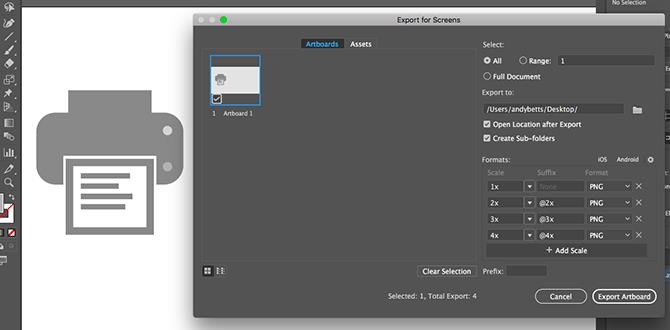
Чтобы соответствовать стандартным экранам и экранам с высоким разрешением, экспортируйте файлы разных размеров. Вы можете сделать это автоматически.
Лучший и самый современный способ экспорта значков, веб-логотипов - это использование формата SVG (Scalable Vector Graphics). SVG на самом деле является языком разметки XML. Хотя вы можете экспортировать файл на веб-страницу, вы также можете сохранить изображение в виде фрагмента кода и вставить его непосредственно в файл HTML. Затем вы можете редактировать его с помощью CSS. Это эффективный способ добавить эффекты и движение к изображению.
Сохранение AI-файлов в SVG также имеет много других преимуществ: изображения небольшого размера, простое изменение размера, поскольку они являются векторными. Вам больше не нужно экспортировать несколько изображений по размеру для соответствия экранам с различным разрешением, так как это занимает больше времени.
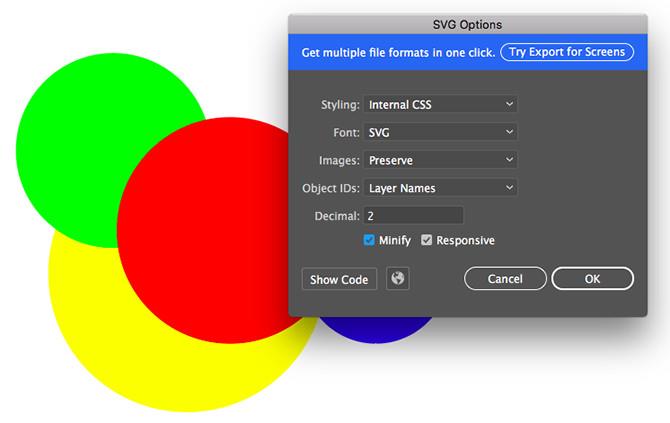
Есть несколько способов создать SVG. Используйте « Сохранить как», чтобы создать файл большего размера для работы. Чтобы создать окончательное изображение, используемое в проекте, используйте параметр « Экспорт» .
Самый простой способ сохранить файлы Adobe Illustrator в PDF - это опция « Сохранить как» . Однако, если вы используете более одного артборда, он объединит их в многостраничный PDF.
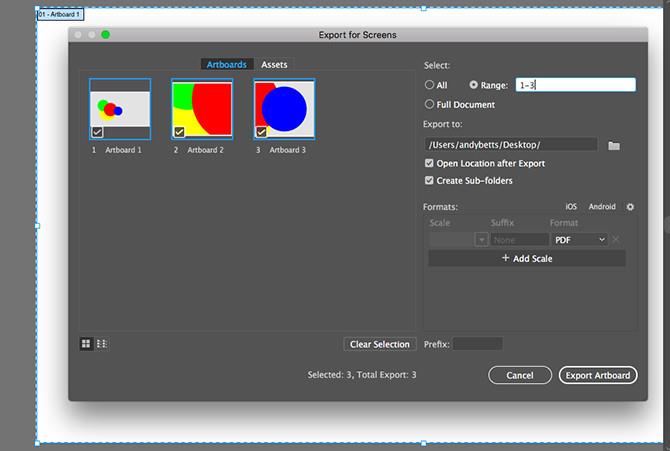
Вот простой трюк, чтобы сохранить артборд в отдельный файл PDF:
Иногда вам нужно сохранить или экспортировать только выбранные объекты из большой работы. Например, если вы разработали свой логотип, вы можете сохранить его текст или значок в виде отдельного файла.
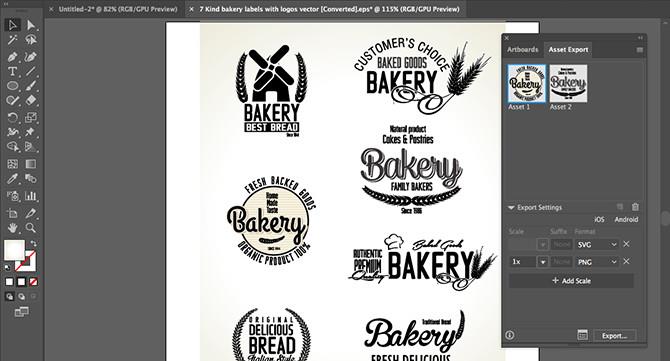
Вы можете сделать это, превратив объекты в активы .
На самом деле существует множество способов использовать файлы Adobe Illustrator в других программах. Например, Photoshop может открывать AI-файл напрямую, но только как плоское изображение и не может быть отредактирован. Используйте Экспорт как вместо сохранения файла в формате PSD, чтобы сохранить весь слой при открытии его в Photoshop.
Вы можете использовать AI-файлы в приложениях и продуктах Adobe, таких как InDesign. Несмотря на то, что здесь это не редактируется, изображение сохраняет все элементы в виде прозрачного фона ...
Для большинства приложений, не относящихся к Adobe, вам почти необходимо сохранить файл в формате SVG (используя «Сохранить как»). Вы можете обратиться к Руководству, чтобы открыть AI-файлы без Adobe Illustrator, чтобы лучше понять.
Надеюсь, что статья полезна для вас!
Будь то личный или бизнес-аккаунт, вам обязательно захочется увеличить свою аудиторию в Snapchat. Однако, возможно, это легче сказать, чем сделать,
Если вы купили новый телефон и установили Viber, но не знаете, как перенести все свои данные со старого телефона на новый, вы правы.
По мере того, как ваша библиотека Steam растет, пытаться перемещаться по всем вашим играм и модам становится утомительно, особенно потому, что настройки по умолчанию просто отображают полную информацию.
Слушать музыку стало проще, чем когда-либо, благодаря огромному количеству потоковых приложений. Пользователи могут создавать неограниченное количество плейлистов, скачивать музыку в автономном режиме, смотреть
В игре Марио вас ждут сюрпризы и секреты. Разблокируемые игровые персонажи настолько важны для сообщества, что кажутся почти мифическими.
У вас когда-нибудь была потрясающая идея, но вы забыли о ней, потому что не записали ее? К счастью, вам не всегда нужны ручка и бумага, чтобы записывать.
Как творец, у вас может быть много идей в голове. Часто они могут быть сложными, что затрудняет их представление и представление другим.
В «Слезах королевства» в стране Хайрула происходит множество событий, пока Линк исследует мир. Задачи или миссии, которые он должен выполнить, чтобы
Кажется, что мир одержим просмотром роликов из Instagram. Эти легко просматриваемые короткие видеоролики стали чрезвычайно популярными среди миллионов зрителей.
Snapchat, вероятно, наиболее известен своей инновационной функцией обмена контентом, которая исчезает, как только ваша группа просматривает его. Теперь у разработчиков есть
Если вы безуспешно пытаетесь связаться с кем-то в Messenger, одна из возможных причин — вас заблокировали. Осознание неприятное,
В настоящее время многие игровые консоли отслеживают, сколько часов вы сыграли в каждую свою игру. В рамках консолей последнего поколения,
Возникала ли у вас ошибка подключения java.net.socketexeption во время игры в Minecraft? Если да, то вы не единственный. Пользователи сообщили об этом
Как правило, устройства, которые слушают голосовые команды, не доставляют особых проблем. Фраза, используемая для их активации — будь то «ОК, Google», «Alexa» или «Siri».
Большинство пользователей публикуют истории в Instagram, чтобы поделиться своими повседневными делами и важными моментами в своей жизни. Однако, прежде чем опубликовать историю, вы можете захотеть
Soundboard — это компьютерная программа, которая помогает таким приложениям, как Discord, создавать крутые звуковые эффекты. Он также позволяет загружать различные звуки в
Microsoft Teams стал самым популярным инструментом рабочего общения, превзойдя даже Skype и Slack. Но это не поможет вам, если не работает. Если
Если вы заядлый игрок в Roblox, возможно, вы уже сталкивались со случайными ошибками на платформе. Тем не менее, код ошибки 267 легко может считаться наиболее
Google Forms — это веб-приложение, используемое для создания форм, помогающих в сборе данных. Это простой метод создания регистрационных форм,
Во время трансляции вы, возможно, заметили, что всплывают имена недавних подписчиков, жертвователей или подписчиков стримера. Это классная функция, которую стримеры


















